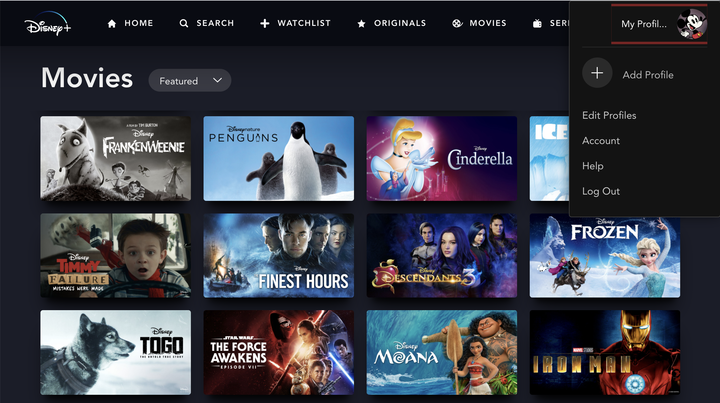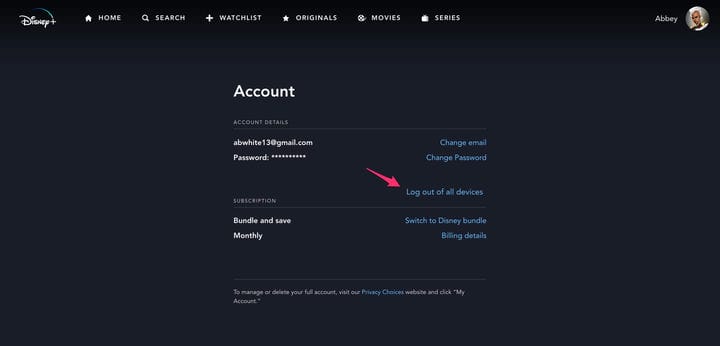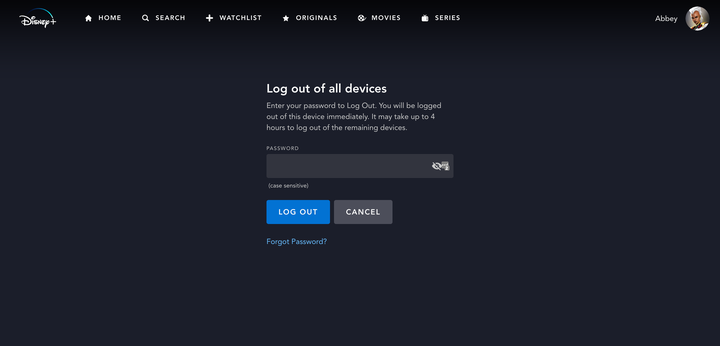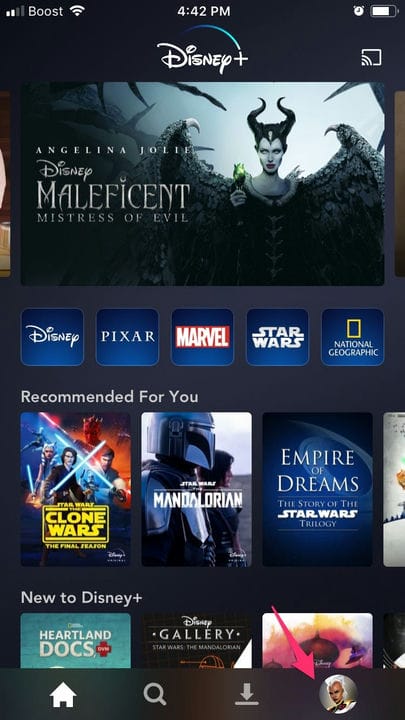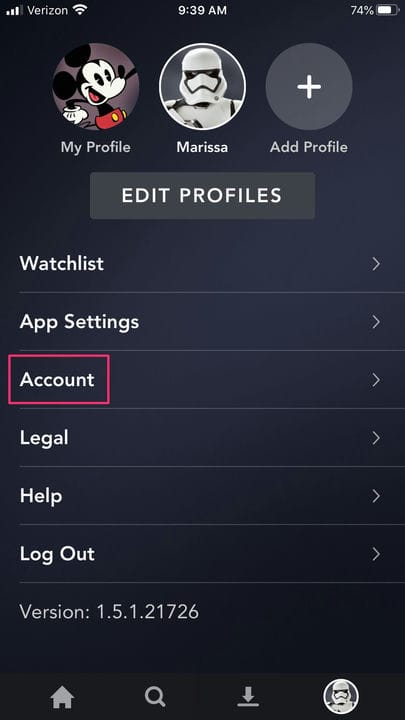Как удалить устройства из Disney Plus, выйдя из системы
- Чтобы удалить устройства из Disney Plus, когда вы достигли максимального количества или больше не планируете транслировать фильмы на устройство, вы можете выйти из приложения на каждом устройстве.
- Disney Plus недавно добавил функцию «выход из всех устройств», которая позволяет пользователям выходить из всех своих устройств одновременно через настройки своей учетной записи.
- В зависимости от того, с какого устройства вы выходите из системы, настройки будут немного отличаться.
Есть варианты на таких платформах, как Netflix
и Amazon Prime Video для принудительного выхода из системы на всех зарегистрированных устройствах. Это помогает защитить информацию вашей учетной записи и отслеживать, кто использует ваши учетные данные для входа, когда вы смотрите на нескольких устройствах, особенно общедоступных. Это также помогает вам отслеживать, сколько людей могут одновременно транслировать из вашей учетной записи, чтобы избежать ограничения одновременного просмотра.
Это была очень востребованная функция на Disney Plus, и в апреле 2020 года стример наконец сделал эту функцию доступной. Если вы хотите выйти из системы только на одном устройстве, лучше выбрать опцию «Выход» в настройках вашей учетной записи, поскольку она не будет прерывать другие входы в систему.
Вот как выйти из Disney Plus на различных устройствах.
Как выйти из Disney Plus в браузере
1. Перейдите на сайт disneyplus.com.
2. Войдя в систему, наведите указатель мыши на аватар своего профиля в правом верхнем углу и нажмите «Выйти», чтобы выйти из браузера, или нажмите «Учетная запись», чтобы выйти из системы на всех устройствах.
Вы также можете получить доступ к страницам для своей учетной записи и настроек приложения из этого раскрывающегося списка.
3. Выберите «Выйти из всех устройств».
Эта опция указана под заголовком «Сведения об учетной записи».
4. Введите свой пароль для подтверждения.
Выход остальных устройств может занять до 4 часов.
Как выйти из Disney Plus на мобильном телефоне или планшете
1. Откройте приложение Disney Plus.
2. Коснитесь значка профиля в правом нижнем углу нижнего меню.
Вы можете получить доступ ко всем настройкам своей учетной записи через этот значок на телефоне или планшете.
3. Выберите «Выход», чтобы выйти из этого устройства, или нажмите «Учетная запись», чтобы выйти из всех устройств.
Если вы нажмете «Выход», вы выйдете только из мобильного приложения.
4. Нажмите «Выйти из всех устройств».
5. Введите свой пароль для подтверждения.